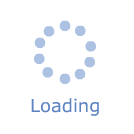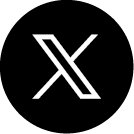Frequently
Asked IT / System related Questions
आईटी/सिस्टम
से संबंधित अक्सर पूछे जाने वाले प्रश्न
-
Scheme document योजना दस्तावेज़ Fee Structure शुल्क संरचना -
Member Lending Institutions - Eligibility, responsibility etc. सदस्य ऋणदात्री संस्थाएँ – पात्रता, उत्तरदायित्व आदि | Eligible Borrowers पात्र उधारकर्ता Credit Facilities & Parameters ऋण सुविधाएं और पैरामीटर Primary Security vis-a-vis Collateral security/personal guarantee vis-à-vis third party guarantee प्राथमिक सुरक्षा की तुलना में संपार्श्विक सुरक्षा/व्यक्तिगत गारंटी की तुलना में तीसरे पक्ष की गारंटी Annual Guarantee Fee (AGF) वार्षिक गारंटी शुल्क(AGF) Credit guarantee - extent of cover, invocation, claim etc. ऋण गारंटी – कवर की मात्रा,गारंटी लागू करना, दावा आदि General सामान्य Legal Proceedings, OTS etc. कानूनी कार्यवाही, ओटीएस आदि। Frequently Asked IT / System related Questions आईटी/सिस्टम से संबंधित अक्सर पूछे जाने वाले प्रश्न
List of MLI एमएलआई की सूची List of Documents for registration पंजीकरण के लिए दस्तावेजों की सूची
Process for availment of loan under Credit Guarantee Scheme Process for availment of loan under Credit Guarantee Scheme
1. The system showing Invalid password message:
Kindly take adequate care while choosing password. The password is case sensitive and should not contain spaces in between. Special characters (e.g. @ # $ % ^) are allowed. In case you forget your password, you may send email to support@cgtmse.in and gf@cgtmse.in requesting us to reset the password mentioning MLI ID, Zone name and username.
2. System gives Is not a valid date message:
The date is to be entered in DD/MM/YYYY format. For e.g. 31st December 2007 is to be entered as 31/12/2007. Or else, you may click on the icon available to the right of the date field and select the date.
3. Web browser compatibility for operating the CGTMSE application:
For using the CGTMSE application portal, please use Internet Explorer (IE) Version 7 or above instead of Google Chrome, Mozilla Firefox etc. In case of IE Ver 10 and above, please make Compatibility View Settings as under:
i. Open Internet Explorer
ii. Go to Tools - Compatibility View Settings
iii. Add http://www.cgtmse.in:8080/jsp/Home.jsp in Add this website field.
iv. Press Add button to save the settings.
4.If you are not able to save data or error like borrower does not exist appears in our database:
i. Please clear cookies and temporary files from Tools -> Internet Options -> General -> Browsing History -> Delete -> Delete
ii. Restart the browser window.
5. Allocation of Demand Advise Numbers (DANs) is not saved:
The procedure for allocation of DAN is detailed below. Login to the website of CGTMSE
i. Go to Receipt payments
ii. Payment Through RTGS/NEFT
iii. Select Allocate Payment from sub menu
iv. Select the DANs to be allocated
v. Press Next Button, System will display: Payment ID: Amount
vi. Select the DANs to be allocated.
6. Account expired before tenure of the loan:
The account will be marked as expired in the following cases - In case of Term Loan = Sanction date + tenure Working Capital = Guarantee Start Date + tenure Composite Loan (both TL and WC together) = Sanction date + tenure
7. Two CGPANs are allocated for the same working capital account:
This generally happens in two cases :
i. Guarantee Application is lodged twice.
ii. Instead of enhancing the guarantee amount, a fresh guarantee application is lodged.
8. Unable to upload claim loan documents at Claim Processing -> Claim for -> Upload Loan Documents:
Upload documents only in the prescribed format viz. jpg, jpeg, pdf, and doc.
9. Closure of Guarantee:
MLIs can close the guarantee for a particular CGPAN from Guarantee Maintenance -> Request for Closure.Otherwise request to CGTMSE for withdrawal of claim application where claim is lodged online.
- सिस्टम अमान्य पासवर्ड संदेश दिखा रहा है:
कृपया पासवर्ड चुनते समय पर्याप्त सावधानी बरतें। पासवर्ड केस सेंसिटिव है और इसके बीच में रिक्त स्थान नहीं होना चाहिए। विशेष वर्ण (जैसे @ # $ % ^) की अनुमति है। यदि आप अपना पासवर्ड भूल जाते हैं, तो आप support@cgtmse.in और gf@cgtmse.in पर ईमेल भेजकर एमएलआई आईडी, जोन नाम और उपयोगकर्ता नाम का उल्लेख करते हुए पासवर्ड रीसेट करने का अनुरोध कर सकते हैं।
- सिस्टम वैध दिनांक संदेश नहीं देता है:
दिनांक DD/MM/YYYY प्रारूप में दर्ज किया जाना है। उदाहरण के लिए 31 दिसंबर 2007 को 31/12/2007 के रूप में दर्ज किया जाना है। या फिर, आप दिनांक फ़ील्ड के दाईं ओर उपलब्ध आइकन पर क्लिक कर सकते हैं और दिनांक का चयन कर सकते हैं।
- सीजीटीएमएसई एप्लिकेशन के संचालन के लिए वेब ब्राउज़र अनुकूलता:
सीजीटीएमएसई एप्लिकेशन पोर्टल का उपयोग करने के लिए, कृपया Google Chrome, मोज़िला फ़ायरफ़ॉक्स आदि के बजाय इंटरनेट एक्सप्लोरर (IE) संस्करण 7 या उससे ऊपर का उपयोग करें। IE Ver 10 और उससे ऊपर के मामले में, कृपया निम्नानुसार संगतता व्यू सेटिंग्स बनाएं:
- इंटरनेट एक्सप्लोरर खोलें
- टूल्स - कम्पैटिबिलिटी व्यू सेटिंग्स पर जाएं
- इस वेबसाइट फ़ील्ड को जोड़ें में http://www.cgtmse.in:8080/jsp/Home.jsp जोड़ें।
- सेटिंग्स को सहेजने के लिए ऐड बटन दबाएँ।
- यदि आप डेटा सहेजने में सक्षम नहीं हैं या हमारे डेटाबेस में उधारकर्ता मौजूद नहीं है जैसी त्रुटि दिखाई देती है:
- कृपया टूल्स -> इंटरनेट ऑप्शन -> जनरल -> ब्राउज़िंग हिस्ट्री > में जाकर कुकीज़ और अस्थायी फ़ाइलें हटा दें।
- ब्राउज़र विंडो पुनः प्रारंभ करें.
- डिमांड एडवाइस नंबर (डीएएसएच) का आवंटन सहेजा नहीं गया है:
माँग सूचना संख्या के आवंटन की प्रक्रिया नीचे विस्तृत है। सीजीटीएमएसई की वेबसाइट पर लॉग इन करें
- रसीद भुगतान पर जाएँ
- आरटीजीएस/एनईएफटी के माध्यम से भुगतान
- उप मेनू से भुगतान आवंटित करें का चयन करें
- आवंटित किए जाने वाले माँग सूचना संख्या का चयन करें
- अगला बटन दबाएं, सिस्टम भुगतान आईडी: राशि प्रदर्शित करेगा:
- आवंटित किए जाने वाले माँग सूचना संख्या का चयन करें।
- ऋण की अवधि से पहले खाता समाप्त हो गया:
खाते को निम्नलिखित मामलों में समाप्त के रूप में चिह्नित किया जाएगा - सावधि ऋण के मामले में = मंजूरी तिथि + कार्यशील पूंजी अवधि = गारंटी प्रारंभ तिथि + कार्यकाल समग्र ऋण (सावधि ऋण और कार्यशील पूँजी दोनों एक साथ) = मंजूरी तिथि + अवधि
- एक ही कार्यशील पूंजी खाते के लिए दो सीजीपीएएन आवंटित किए जाते हैं:
ऐसा आम तौर पर दो मामलों में होता है:
गारंटी आवेदन दो बार दाखिल किया गया है।
गारंटी राशि बढ़ाने के बजाय नया गारंटी आवेदन दायर किया जाता है।
- दावा प्रसंस्करण के लिए दावा ऋण दस्तावेज़ अपलोड करने में असमर्थ -> दावा के लिए -> ऋण दस्तावेज़ अपलोड करें:
दस्तावेज़ केवल निर्धारित जेपीजी, जेपीईजी, पीडीएफ, और डॉक प्रारूप में ही अपलोड करें। जेपीजी, जेपीईजी, पीडीएफ, और डॉक।
- गारंटी का समापन:
गारंटी मेंटिनेंस से एमएलआई किसी विशेष सीजीपीएएन के लिए -> बंद करने के अनुरोध से गारंटी को बंद कर सकते हैं। अन्यथा जहां दावा ऑनलाइन दर्ज किया गया है, वहां दावा आवेदन वापस लेने के लिए सीजीटीएमएसई से अनुरोध करें।